Templates
Templates sind immer an Organisationen gebunden, wobei eine Data Management Komponente einer Organisation entspricht.
Von den Templates leiten sich die Assets ab.
Es gibt mehrere Möglichkeiten, ein Template für das Data Management zu erstellen.
|
Beachten Sie die Groß- und Kleinschreibung beim Versenden von Anfragen. |
Genereller Aufbau von Templates
<api>
<organizationId>organizationID</organizationId>
<locale>en</locale>
<requests>
<request>
<module>am</module>
<context>template</context>
<method>create/update/delete</method>
<parameters>
<template>
<customId>Selbstgewählte ID</customId>
<id>ID</id>
<labels>
<de>Template-Name auf Deutsch</de>
</labels>
<versionedAttributes>
<attribute>... </attribute>
<attribute>... </attribute>
</versionedAttributes>
<unversionedAttributes>
<attribute>... </attribute>
</unversionedAttributes>
<use> Zugriffsverwaltung </use>
<parents> ... </parents>
<children> ... </children>
</template>
</parameters>
</request>
</requests>
</api>Für nähere Informationen zur organizationId.
Abhängig von der gewählten method werden die jeweiligen Elemente customId, id und use optional.
Aufbau
| Element | Beschreibung | Beispiel | ||
|---|---|---|---|---|
|
Ein Identifier, der bei der Erstellung des Templates generiert wird.
Er wird (alternativ zu
|
|
||
|
Ein Identifier, der manuell gesetzt werden kann.
Er wird (alternativ zu Um die ausschließlich char-Werte → keine Nummern-Werte → Kombination funktioniert (Id-33) → Am besten gleich benennen wie Template label → Ohne Label oder display wird für beides von CustomID belegt |
|
||
|
Der verwendete XPATH, um den endgültigen HTML-Farbcode zur Anzeige im Frontend auszuwerten. Der definierte XPATH kann verwendet werden, um die versionierten Attribute oder die Zeitreihendaten auf der Grundlage der im XPATH definierten Schlüsselwörter auszuwerten. Die zulässigen "Schlüsselwörter" sind: “/asset/versionedAttributes”. |
|
||
|
Enthält sprachspezifische Bezeichnungen/labels des Templates. |
|
||
Diese Attribute verwenden die Historisierung, sodass bei einer Aktualisierung die neuen Werte die aktuellen Werte nicht ersetzen, sondern der Datenbank hinzugefügt werden.
Die letzte Version wird lediglich als veraltet gekennzeichnet, sodass sie in der Datenbank verbleibt. |
|
|||
Diese Attribute verwenden keine Historisierung, sodass bei einer Aktualisierung die neuen Werte die aktuellen Werte ersetzen. |
|
|||
|
Felder der Assets/Stammdaten. |
|
||
|
Liste der Templates, die Kinder des aktuellen Templates sein können. |
|
||
|
Liste der Templates, die Eltern des aktuellen Templates sein können. |
|
||
|
Für ein Template können Aktionen definiert werden, z.B. kann eine Anlage abgeschaltet oder eine Serviceaufgabe ausgelöst werden. |
Beispiele
Beispielaufbau eines "create"-Templates für Produkte in der Organisation "Supermarkt"
<api>
<organizationId>supermarkt</organizationId>
<locale>de</locale>
<requests>
<request>
<module>am</module>
<context>template</context>
<method>create</method>
<parameters>
<template>
<customId>Produkt</customId>
<versionedAttributes>
<attribute>
<key>Anfangsproduktnummer</key>
<type>number</type>
<required>true</required>
<unique>true</unique>
</attribute>
<attribute>
<key>Produkt</key>
<type>group</type>
<attributes>
<attribute>
<key>Produktart</key>
<type>string</type>
<required>true</required>
<enums>
<enum>
<key>1</key>
<labels>
<de>Lebensmittel</de>
</labels>
</enum>
<enum>
<key>2</key>
<labels>
<de>Süßwaren</de>
</labels>
</enum>
<enum>
<key>3</key>
<labels>
<de>Drogerieartikel</de>
</labels>
</enum>
<enum>
<key>4</key>
<labels>
<de>Getränke</de>
</labels>
</enum>
</enums>
</attribute>
<attribute>
<key>Herkunftsland</key>
<type>string</type>
<required>true</required>
</attribute>
</attributes>
</attribute>
<attribute>
<key>Produktname</key>
<type>string</type>
<required>true</required>
<unique>true</unique>
</attribute>
<attribute>
<key>Lagerort</key>
<type>group</type>
<attributes>
<attribute>
<key>Lager</key>
<required>true</required>
<type>enum</type>
<enums>
<enum>
<key>1</key>
<labels>
<de>Hochregallager</de>
</labels>
</enum>
<enum>
<key>2</key>
<labels>
<de>Kühlhaus</de>
</labels>
</enum>
</enums>
</attribute>
<attribute>
<key>Lagerort</key>
<type>group</type>
<required>true</required>
<attributes>
<attribute>
<key>regal-nr</key>
<labels>
<de>Regal Nummer</de>
</labels>
<type>number</type>
</attribute>
<attribute>
<key>regalbrett</key>
<labels>
<de>Regalbrett-Platz</de>
</labels>
<type>string</type>
</attribute>
</attributes>
</attribute>
</attributes>
</attribute>
<attribute>
<key>Herkunftsland</key>
<type>string</type>
<required>true</required>
</attribute>
<attribute>
<key>Kommentar</key>
<type>string</type>
<required>false</required>
<multiline>true</multiline>
</attribute>
</versionedAttributes>
<unversionedAttributes/>
</template>
</parameters>
</request>
</requests>
</api>Beispielaufbau eines "create"-Templates für Filialen in der Organisation "Supermarkt"
<api>
<organizationId>supermarkt</organizationId>
<locale>de</locale>
<requests>
<request>
<module>am</module>
<context>template</context>
<method>create</method>
<parameters>
<template>
<customId>Filiale</customId>
<descriptionAttribute>
<hidden>true</hidden>
</descriptionAttribute>
<versionedAttributes>
<attribute>
<key>Filialleitung</key>
<type>string</type>
<required>true</required>
<defaultValue>Max Mustermann</defaultValue>
</attribute>
<attribute>
<key>Adresse</key>
<type>group</type>
<collapsed>false</collapsed>
<attributes>
<attribute>
<key>Straße</key>
<type>string</type>
<required>true</required>
<defaultValue>Muster Straße</defaultValue>
<minLength>5</minLength>
</attribute>
<attribute>
<key>Hausnummer</key>
<type>string</type>
<required>true</required>
<defaultValue>42</defaultValue>
</attribute>
<attribute>
<key>plz</key>
<type>string</type>
<minLength>5</minLength>
<maxLength>5</maxLength>
<required>true</required>
<defaultValue>12345</defaultValue>
</attribute>
</attributes>
</attribute>
</versionedAttributes>
<unversionedAttributes/>
<children>
<template>
<id>55</id>
<minimumQuantity>0</minimumQuantity>
<maximumQuantity>0</maximumQuantity>
<customId>Produkt</customId>
<displayName>Produkt</displayName>
</template>
</children>
</template>
</parameters>
</request>
</requests>
</api>Attributeigenschaften
Die folgenden Attributeigenschaften können sowohl für Attribute mit Historie als auch Attribute ohne Historie verwendet werden.
| Property | Beschreibung | Beispiel |
|---|---|---|
|
Primärschlüssel, der ein Attribut identifiziert. |
|
|
Titel oder Name des Attributs. |
|
|
Vordefinierte Auswahl von Optionen |
|
|
Angezeigter Name fürs Feld, wird ansonsten automatisch vom Label eingefügt. |
|
|
||
|
Beschreibung von Attributen |
|
|
Datentyp des Attributs, siehe Datentypen eines Attributs |
|
|
Ermöglicht die Eingabe mehrerer Zeilen in einem Popup-Fenster |
|
|
Der Benutzer kann den Wert nicht manuell bearbeiten. Dies ist nur ein Hinweis für das Standard-Frontend und schränkt den Zugriff über die API nicht ein |
|
|
Der Benutzer kann den Wert nicht manuell bearbeiten. Dies ist nur ein Hinweis für das Standard-Frontend und schränkt den Zugriff über die API nicht ein. |
|
|
Dieser Wert wird verwendet, wenn kein Wert vorhanden ist (z.B. bei der Erstellung). |
|
|
Ein Attribut kann einen Farbcode haben. |
|
|
Wert wird nicht im Standard-Frontend angezeigt. |
|
|
Einzigartiger Wert |
|
|
Entscheidet, ob die Gruppe standardmäßig geöffnet oder geschlossen angezeigt wird. |
|
|
Mindestwert für numbers |
|
|
Maximalwert für numbers |
|
|
Mindestlänge für Strings |
|
|
Maximale Länge für Strings |
|
Mit * markierte Felder müssen definiert werden.
Beispiele
Beispiel für Attribut "enum"
<attribute>
<required>true</required>
<key>Produktart</key>
<type>enum</type>
<displayName>Produktart</displayName>
<enums>
<enum>
<key>lebensmittel</key>
<displayName>Lebensmittel</displayName>
<labels>
<de>Lebensmittel</de>
</labels>
</enum>
<enum>
<key>sueßwaren</key>
<displayName>Süßwaren</displayName>
<labels>
<de>Süßwaren</de>
</labels>
</enum>
<enum>
<key>drogerieartikel</key>
<displayName>Drogerieartikel</displayName>
<labels>
<de>Drogerieartikel</de>
<en>Drugstore items</en>
</labels>
</enum>
<enum>
<key>getraenke</key>
<displayName>Getränke</displayName>
<labels>
<de>Getränke</de>
</labels>
</enum>
</enums>
</attribute>Beispiel für Attribut "type"
<attribute>
<multiline>true</multiline>
<key>comment</key>
<type>string</type>
<displayName>Kommentar</displayName>
</attribute>Beispiel für Attribut "colorCode"
<colorCode>
<xpath>if (/asset/unversionedAttributes/attribute[key/text() = 'status']/value/text() = 'STATUS_OK') then '00ff00' else 'ff0000'</xpath>
</colorCode>
<unversionedAttributes>
<attribute>
<key>status</key>
<displayName>Status of Asset</displayName>
<value>STATUS_OK</value>
</attribute>
<attribute>
<key>meter_reading</key>
<displayName>Meter Reading</displayName>
<value>123</value>
</attribute>
</unversionedAttributes>Beispiel für Gruppe von Attributen
<attribute>
<required>true</required>
<key>Stellplatz</key>
<type>group</type>
<displayName>Stellplatz</displayName>
<attributes>
<attribute>
<labels>
<de>Regal Nummer</de>
</labels>
<key>regal-nr</key>
<type>number</type>
<displayName>Regal Nummer</displayName>
</attribute>
<attribute>
<labels>
<de>Regalbrett-Platz</de>
</labels>
<key>regalbrett</key>
<type>string</type>
<displayName>Regalbrett-Platz</displayName>
</attribute>
</attributes>
</attribute>Datentypen eines Attributs
Sie können den Typ eines versionierten und nicht versionierten Attributs in der Definition des Attributs festlegen.
Der Standardtyp ist "string".
Benutzerdefinierte Attribute sind immer vom Typ "string" mit max. 1024 Zeichen.
Ein Datentyp "basic" kann auch für Listen und Tabellenspalten verwendet werden.
Datentypen "complex" können nicht verschachtelt werden, z. B. für Listen oder Tabellenspalten. Sie können auch keine Gruppen enthalten.
| Klasse | Typ | Beschreibung |
|---|---|---|
basic |
boolean |
true/false |
number |
||
string |
||
password |
Einfaches Passwort (nicht geheim, wird nur nicht im Frontend angezeigt). |
|
date |
Keine Zeitzone erlaubt. Beispiel: 2014-05-30 |
|
time |
Keine Zeitzone erlaubt. Beispiel: 23:59:59 |
|
dateTime |
Keine Zeitzone erlaubt. Beispiel: 23:59:59 |
|
enum |
Auswahl zwischen festgelegten Optionen. |
|
dynamicEnum |
||
complex |
list |
Kann Attribute vom Typ Klasse "basic" enthalten. |
table |
Kann Attribute vom Typ Klasse "basic" enthalten. |
|
group |
group |
Kann Attribute beliebigen Typs enthalten (Basic, Complex und Group). |
Relationen zwischen Templates
Bei der Verknüpfung zwischen Templates kommt es zu einer Eltern-Kind-Beziehung.
Ist ein Template ein Kind eines anderen Templates, muss dieses im Eltern-Template unter “children” hinterlegt werden und entsprechend das Eltern-Template im Kind unter “parents”.
Das jeweilige Template muss von der Beziehung wissen.
Sie können mehrere Kinder und Eltern hinterlegen.
Falls unter “maximumQuantity” kein Wert hinterlegt wurde, wird "0" gesetzt und als "unbegrenzt" interpretiert.
Sie können entweder die CustomID oder ID hinterlegen.
<children>
<template>
<id>53</id>
<minimumQuantity>0</minimumQuantity>
</template>
</children>- image
<parents>
<template>
<customId>Filiale</customId>
<maximumQuantity>1</maximumQuantity>
<displayName>Heimat</displayName>
</template>
</parents>Für die Auswirkungen in der Oberflächenansicht siehe auch Relationen zwischen Objekten.
Template erstellen
Per API Call
Das Erstellen per API Call eignet sich vor allem, wenn mehrere bzw. zahlreiche Templates angelegt werden sollen.
Voraussetzungen
-
HTTP- oder REST-Client (z.B. soapUI)
-
HTTP Request:
-
URI:
<schema>://<host>:<port>/ibis/rest/rc/am/protocolangepasst an Ihre spezifische Installation -
HTTP Method: POST
-
Authentication: HTTP Basic Authentication
-
Login-Name, Passwort: Login-Name und Passwort des hier erstellten Users
-
Authorization Type: In soapUI auf "Preemptive" setzen
-
Request Body:
<request> <context><!-- e. g. asset, person, template --></context> <method><!-- e. g. create, get, query, update --></method> <module>am</module> <parameters> <!-- ... --> </parameters> </request>
-
Siehe auch Data Management API.
Initiales Template erstellen
Für ein erstes leeres Template senden Sie mithilfe des HTTP-/Rest-Clients den folgenden Request an das Data Management:
<request>
<context>template</context>
<method>create</method>
<module>am</module>
<parameters>
<return>true</return>
</parameters>
</request>
Der Parameter return, der auf "true" gesetzt wird, weist das Data Management an, das neu erstellte Template zurückzugeben.
Die technische ID des neu erstellten Templates wird immer zurückgegeben.
Per Template-Editor im BPC
Das Erstellen per Template-Editor eignet sich eher für einzelne Templates, da die Modulkomponenten hier händisch einzeln erstellt und konfiguriert werden.
-
Im BPC-Administrationsbereich den Reiter "Data Management" öffnen.
-
Die während der Installation angelegte Modulkomponente auswählen.
-
Reiter "Organisation verwalten" wählen.
-
Reiter "Vorlagen" wählen.
-
Neue Vorlage anlegen.
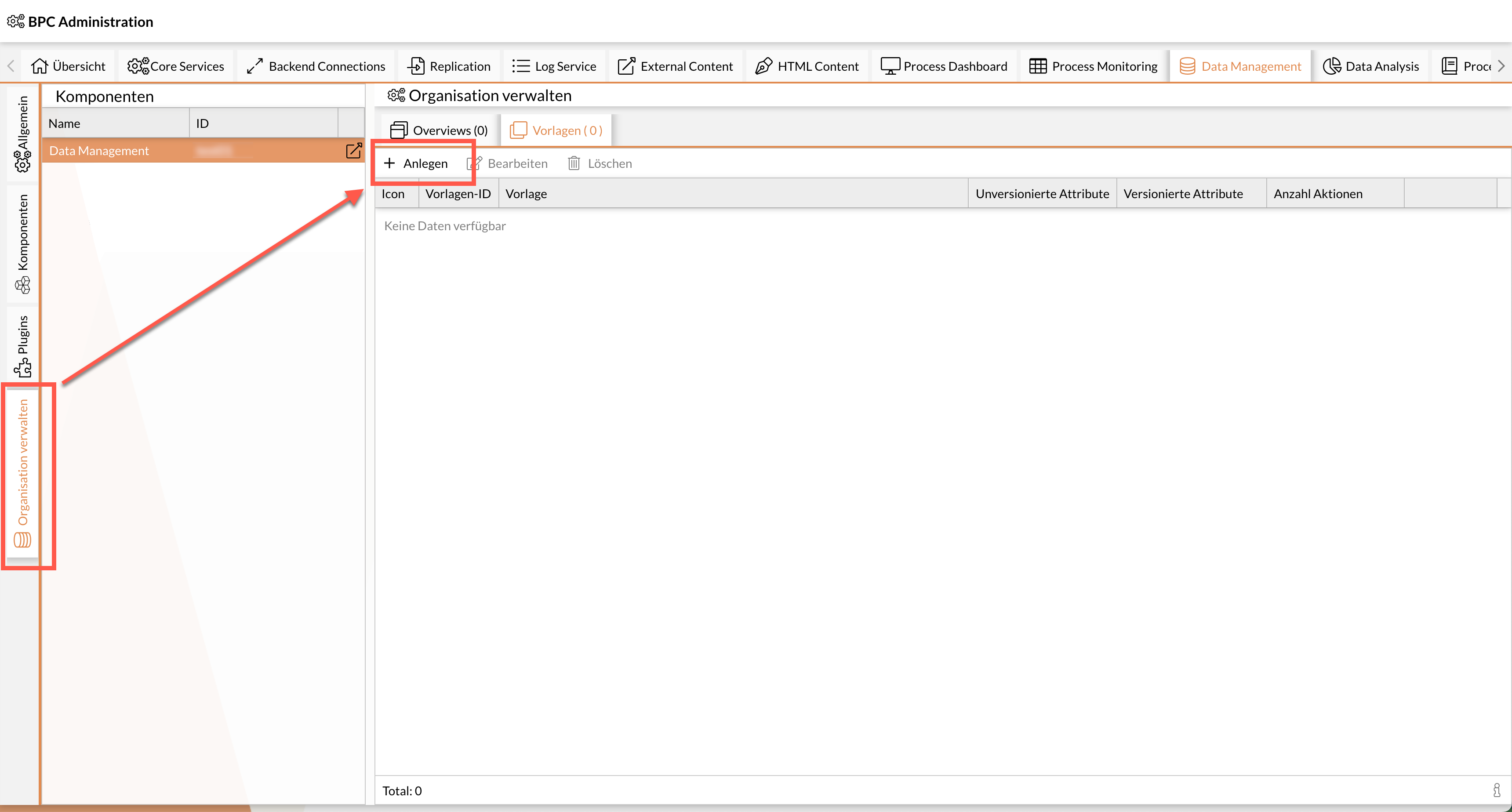
-
XML-Struktur des Templates in den Editor schreiben/kopieren.
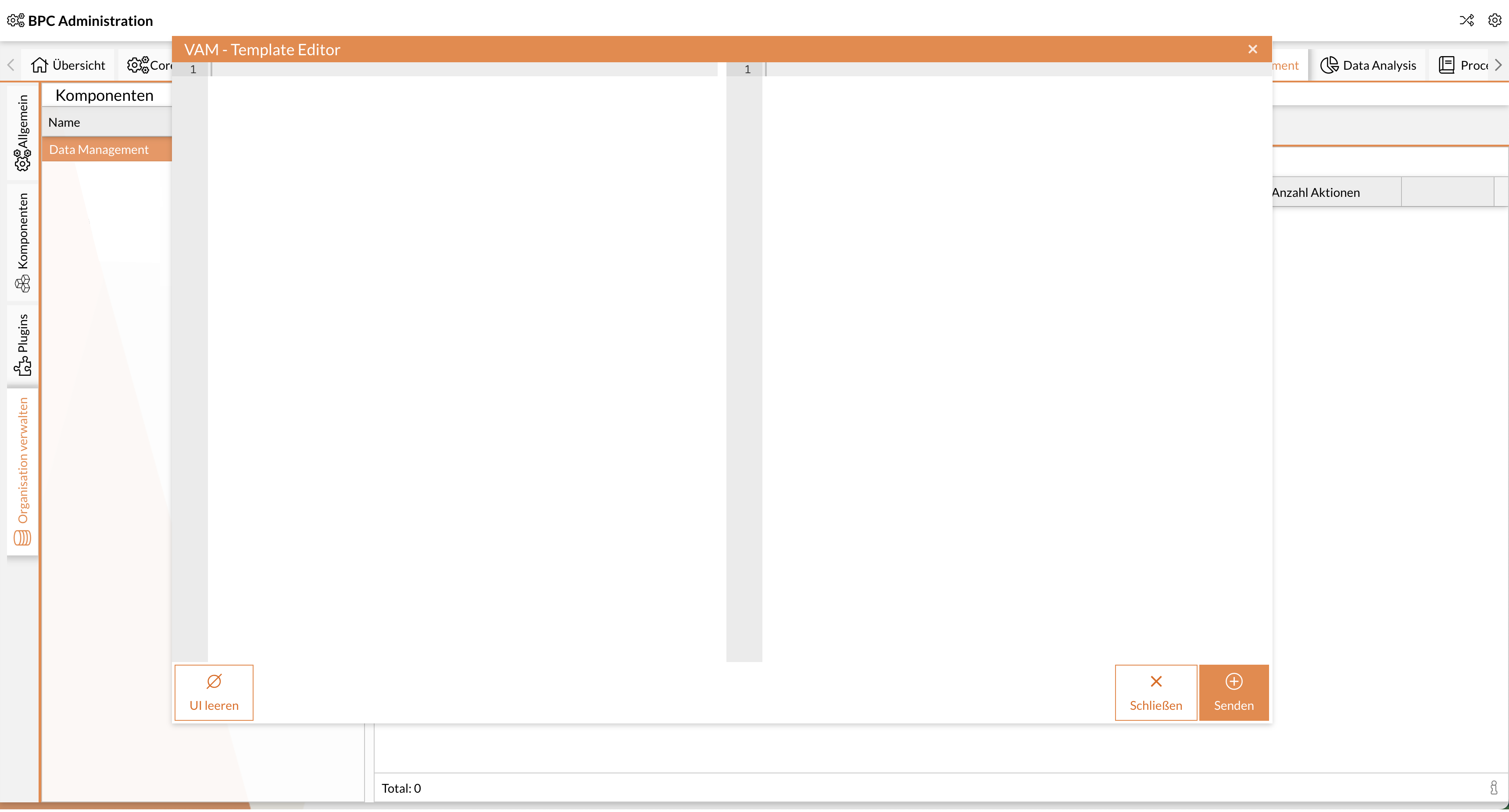
Beispiel siehe Genereller Aufbau von Templates.
Template aktualisieren
|
Letzte Aktualisierung gilt
Falls Änderungen in der BPC-Oberfläche des Data Management Moduls vorgenommen werden, werden diese Änderungen im Modul sichtbar. |
Per API Call
Siehe xref:data_management:admin/api_calls.adoc
|
Es ist nicht möglich, Templates auf die gleiche Art und Weise wie Assets zu bearbeiten.
Sollten Templates per API-Call verändert werden, muss erst einmal das gesamte Template angefragt und dann das gewünschte Element geändert werden. |
Per Template-Editor im BPC
Vorhandene Templates können in der BPC-Oberfläche angepasst werden.
-
Im BPC-Administrationsbereich den Reiter "Data Management" öffnen.
-
Die gewünschte Modulkomponente auswählen.
-
Reiter "Organisation verwalten" wählen.
-
Reiter "Vorlagen" wählen.
-
Gewünschte Vorlage zur Bearbeitung aufrufen.
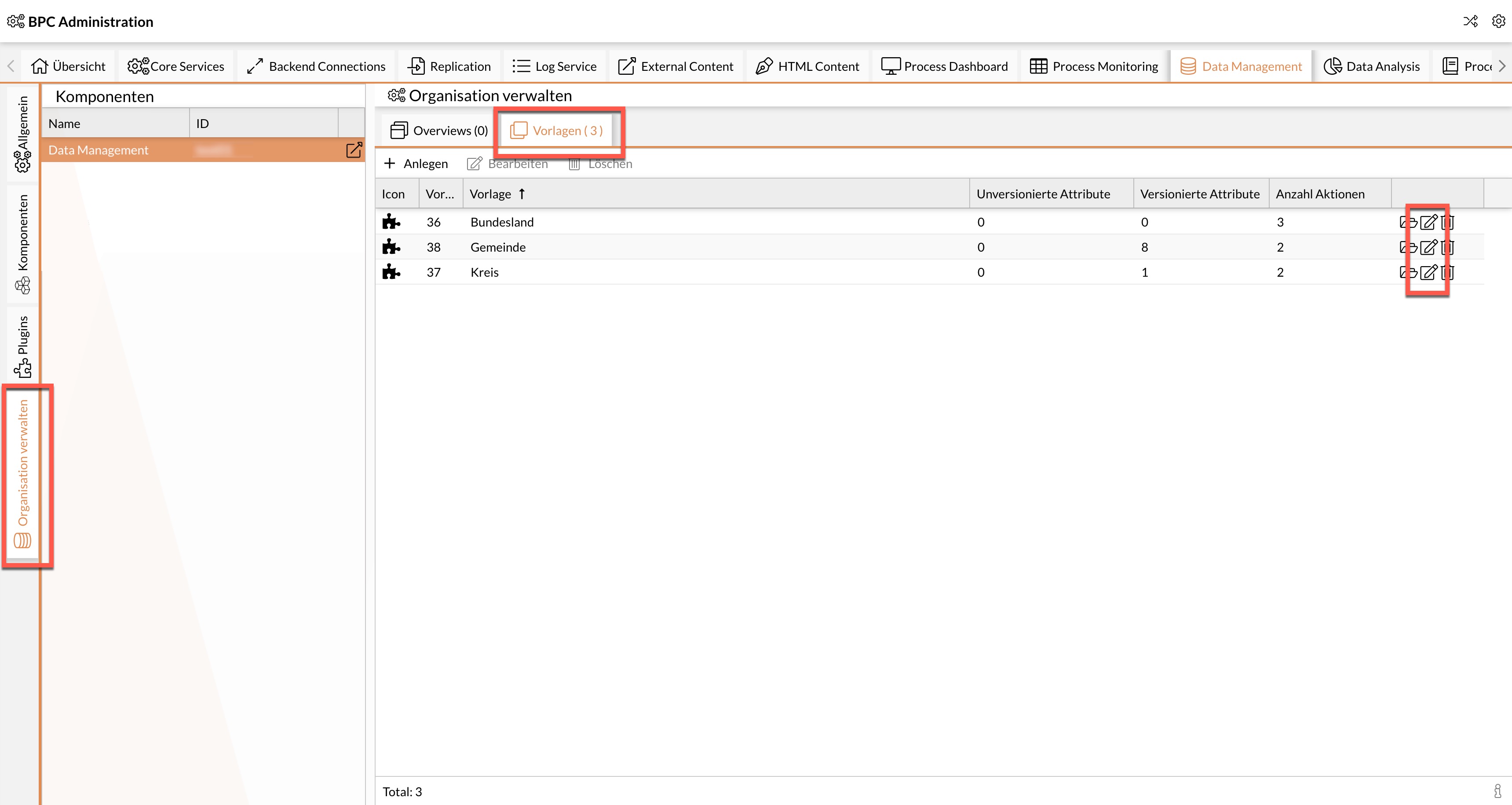
-
Im Template-Editor die gewünschten Anpassungen vornehmen.
-
Aktualisieren wählen.
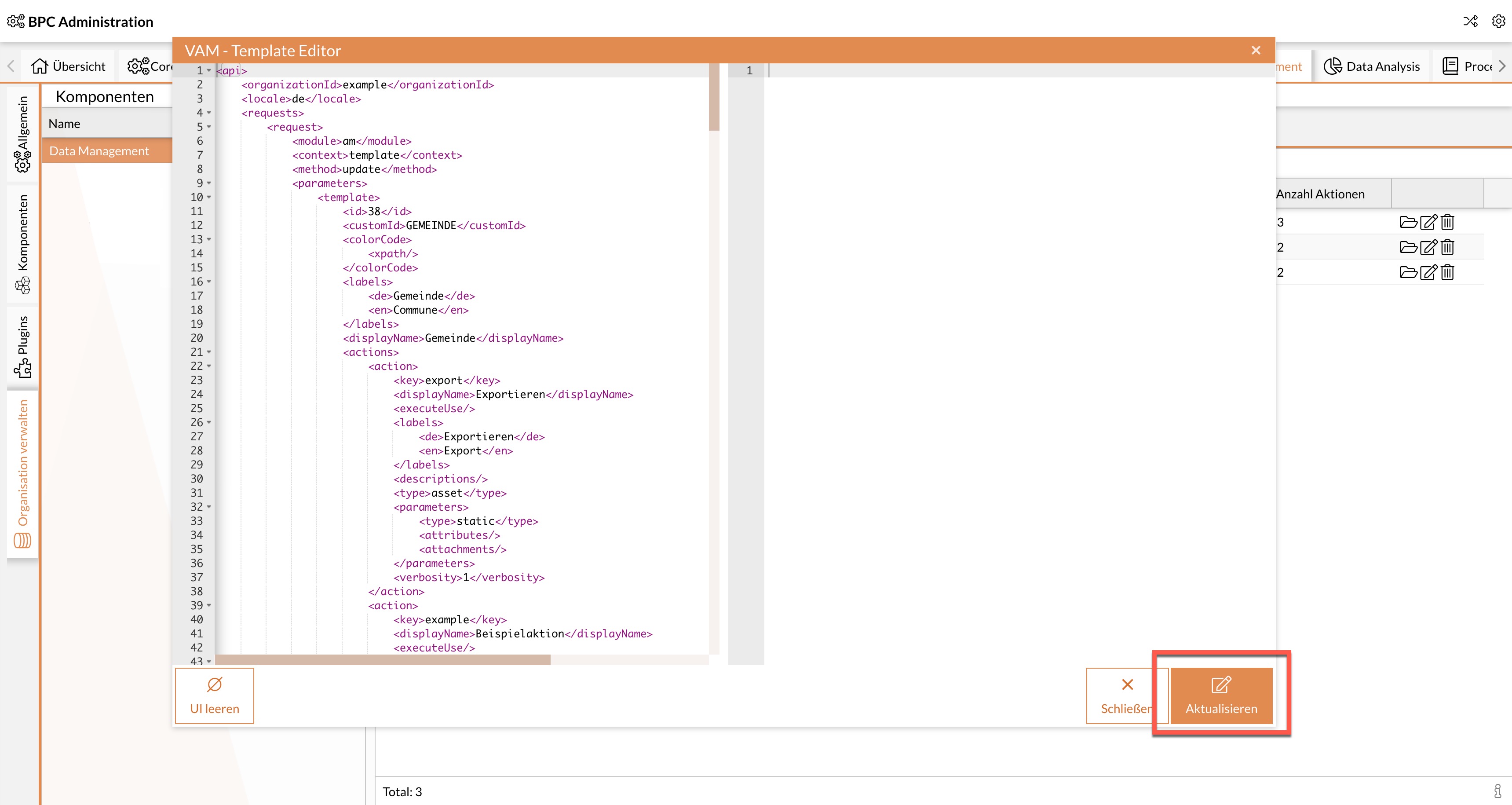
Template löschen
Vor dem Löschen eines Templates müssen alle Stammdatenobjekte, die mit dem Template erstellt werden, gelöscht werden. Es dürfen also keine Abhängigkeiten mehr bestehen.
Falls Templates über die BPC-Oberfläche gelöscht werden, werden sie in der Datenbank getaggt und entsprechend nicht mehr in der Oberfläche angezeigt. Sie sind jedoch noch in der Datenbank hinterlegt.
-
Im BPC-Administrationsbereich den Reiter "Data Management" öffnen.
-
Die gewünschte Modulkomponente auswählen.
-
Reiter "Organisation verwalten" wählen.
-
Reiter "Vorlagen" wählen.
-
Die gewünschte Vorlage löschen.
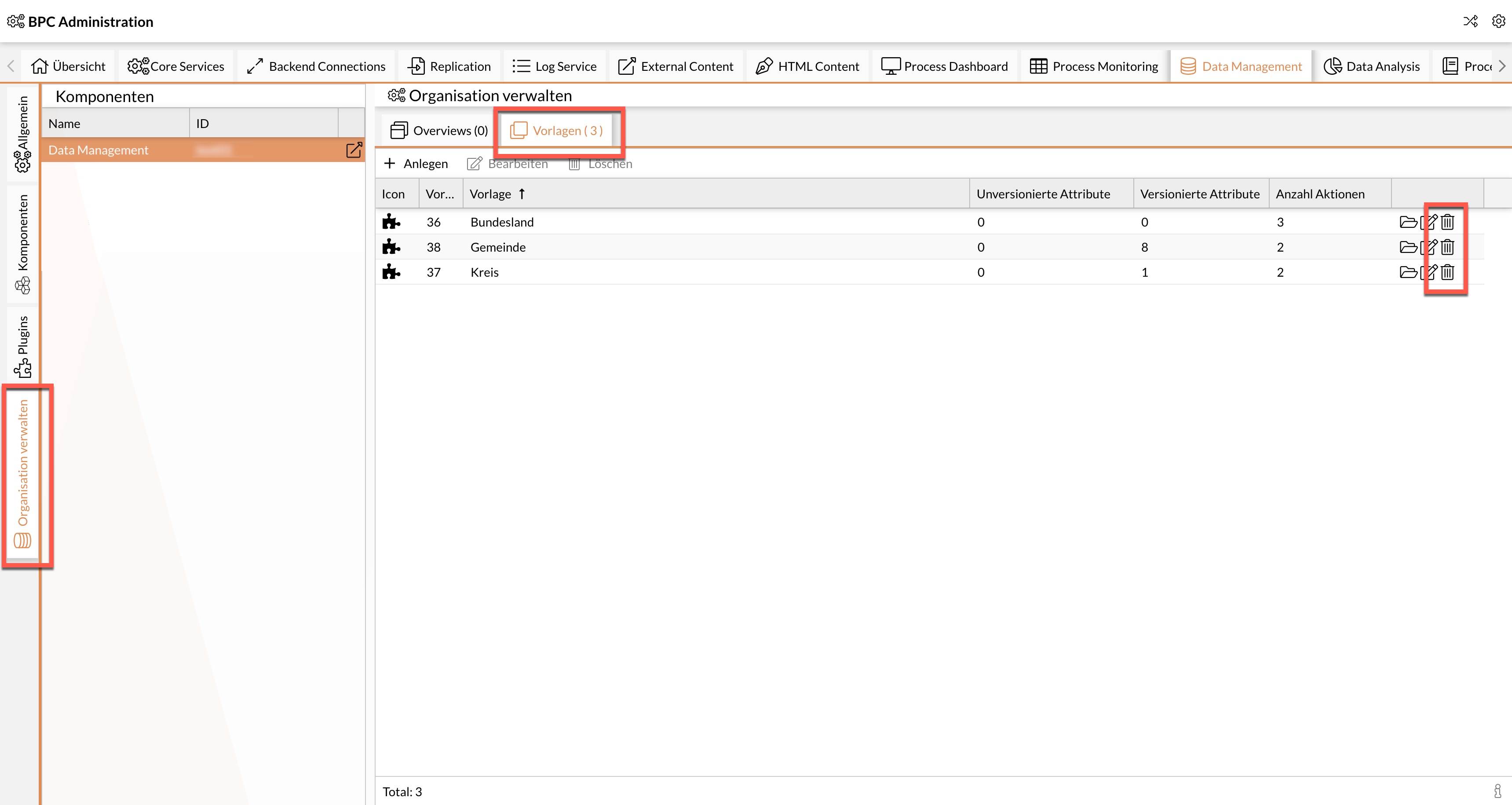
Für das endgültige Löschen aus der Datenbank:
-
Alle gelöschten Elemente des Templates endgültig löschen
-
DELETE FROM TEM_LABELS WHERE TEMPLATEID = $ID; -
DELETE FROM TEM_CHILDREN WHERE TEMPLATEID = $ID; -
DELETE FROM TEM_PARENTS WHERE TEMPLATEID = $ID;
-
-
DELETE FROM TEMPLATES WHERE ID = $ID;
